Airbox 3 4G : activer ou désactiver le code PIN
Pour vous connecter à internet, vous devez insérer votre carte SIM dans l'Airbox 3 4G. Par défaut, le code PIN est désactivé mais vous pouvez choisir de l'activer. Voici la marche à suivre pour l'activer et le désactiver dans l'interface d'administration.
Avant de commencer
Vous devez accéder à l'interface d'administration.
Sélectionner Menu depuis la page d'accueil de l'interface d'administration |
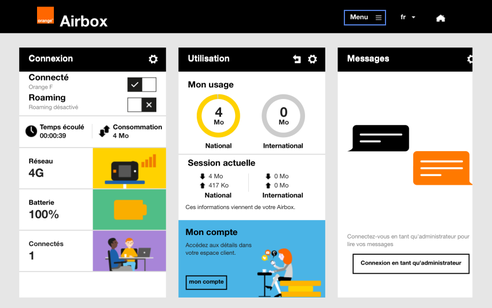 |
Choisir Configuration |
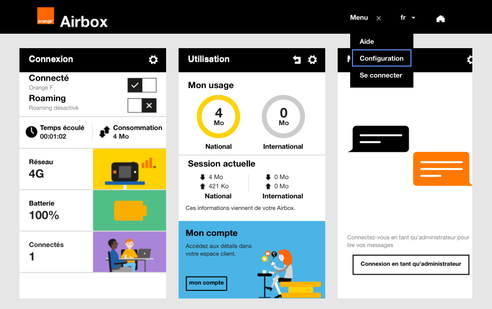 |
Saisir le mot de passe administrateur personnalisé |
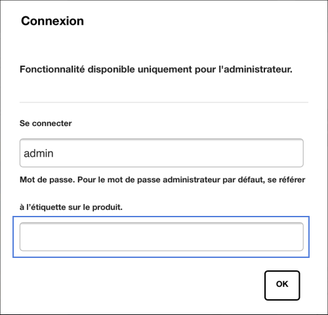 |
Valider la saisie du mot de passe avec OK |
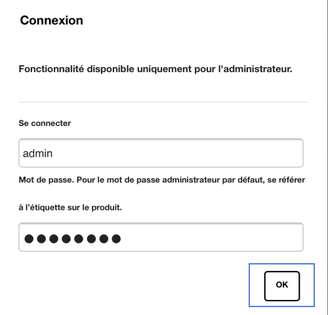 |
Aller sur Système |
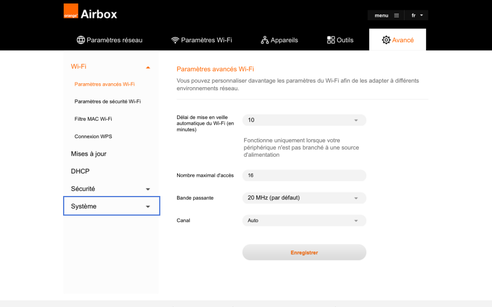 |
Sélectionner Gestion du code PIN |
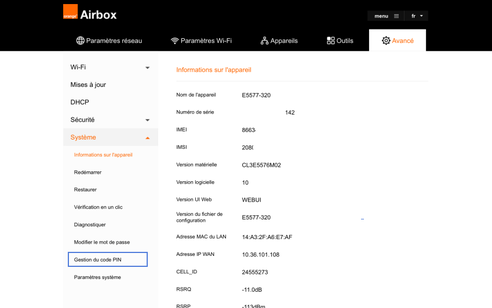 |
Presser le bouton virtuel pour Désactiver la demande |
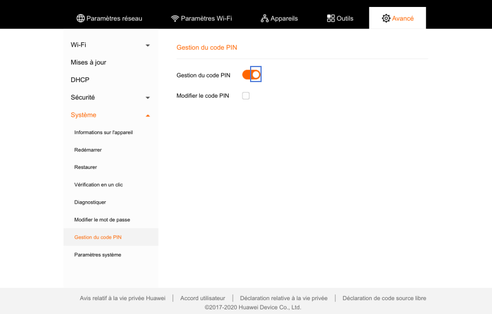 |
Saisir le code PIN correspondant à la carte SIM utiliséeavant personnalisation, le code PIN par défaut est 0000. |
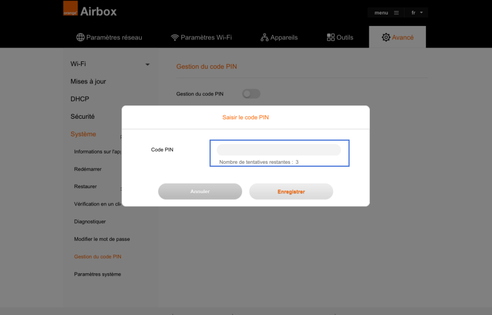 |
Valider la désactivation de la demande avec EnregistrerUn encart affiche Enregistrement de vos paramètres..., puis un autre plus petit affiche Succès |
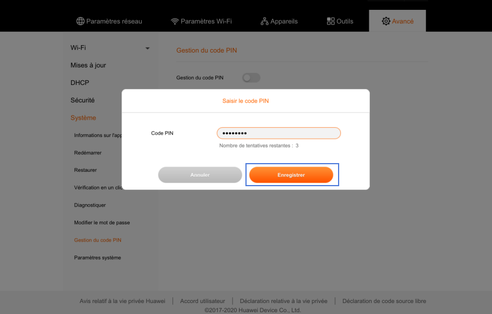 |
La demande du code PIN est désactivée |
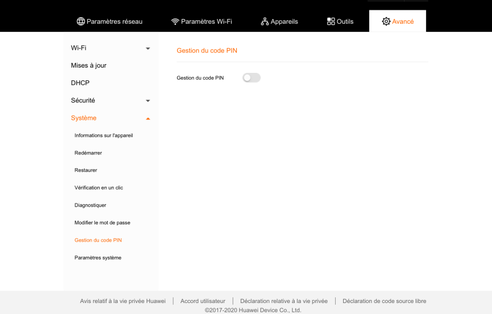 |
Sélectionner Menu depuis la page d'accueil de l'interface d'administration
|
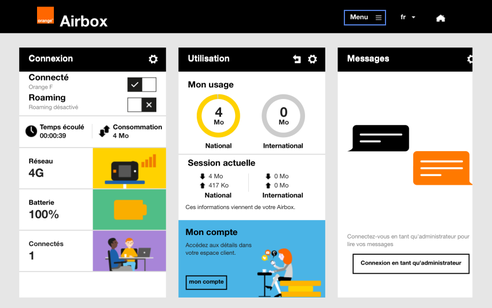 |
Choisir Configuration |
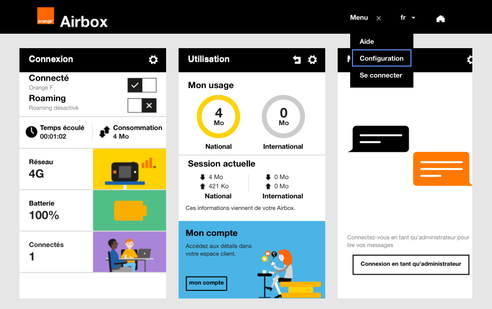 |
Saisir le mot de passe administrateur personnalisé |
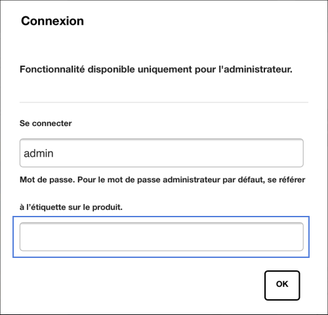 |
Valider la saisie du mot de passe avec OK |
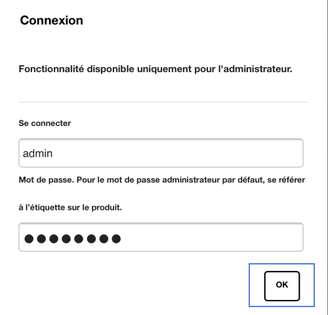 |
Aller sur Système |
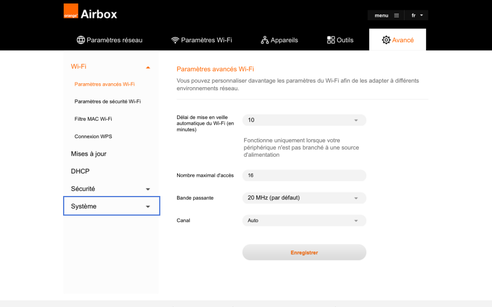 |
Sélectionner Gestion du code PIN |
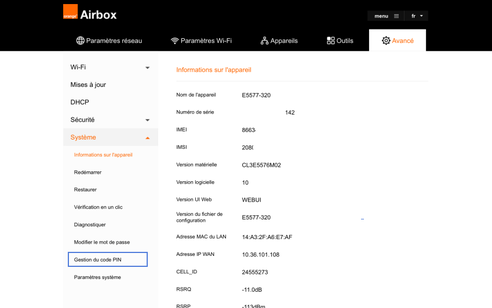 |
Presser le bouton virtuel pour activer la demande |
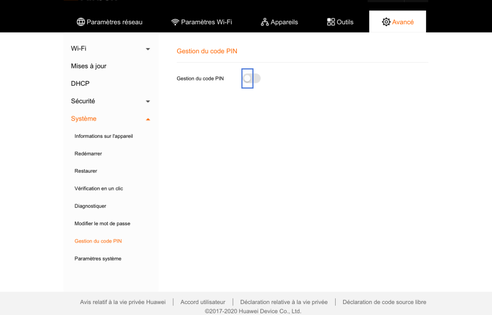 |
Saisir le code PIN correspondant à la carte SIM utiliséeavant personnalisation, le code PIN par défaut est 0000. |
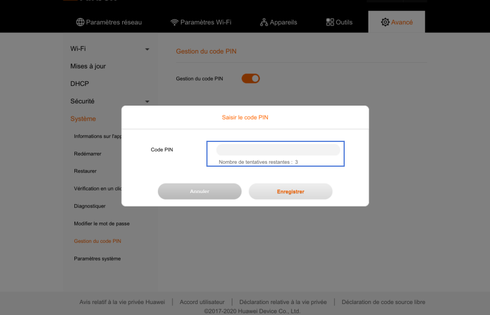 |
Valider la désactivation de la demande avec EnregistrerUn encart affiche Enregistrement de vos paramètres..., puis un autre plus petit affiche Succès |
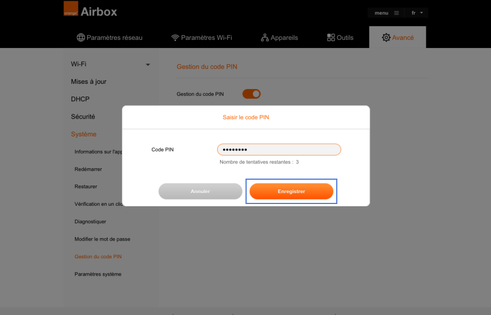 |
Avez-vous trouvé cet article utile ?
Votre avis est traité de façon anonyme, merci de ne pas communiquer de données personnelles (nom, mot de passe, coordonnées bancaires...)
Besoin de contacter le service client ou d'une aide supplémentaire ? Rendez-vous sur "Aide et contact"
Votre avis est traité de façon anonyme, merci de ne pas communiquer de données personnelles (nom, mot de passe, coordonnées bancaires...)
Besoin de contacter le service client ou d'une aide supplémentaire ? Rendez-vous sur "Aide et contact"